So exportieren Sie globale Optionen
- Klicken Sie auf die Anwendungsschaltfläche

 Optionen.
Optionen. - Klicken Sie im Optioneneditor auf die Schaltfläche Exportieren.
- Wählen Sie im Dialogfeld Zu exportierende Optionen wählen die Kontrollkästchen aller Optionen aus, die exportiert (bzw. "serialisiert") werden sollen. Kann eine Option nicht exportiert werden, ist sie ausgegraut.
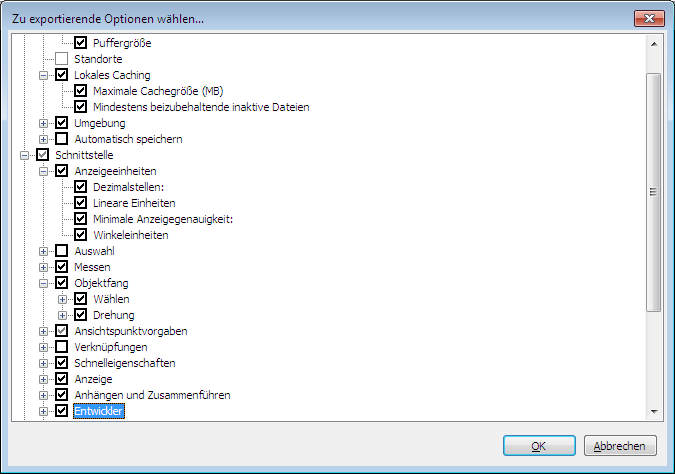 Tipp: Verwenden Sie zum schnellen Auswählen/Abwählen aller Optionen einer bestimmten Kategorie die übergeordneten Kontrollkästchen. Wenn Sie beispielsweise das Kontrollkästchen Allgemein aktivieren, werden sofort alle Optionen unter diesem Knoten ausgewählt.
Tipp: Verwenden Sie zum schnellen Auswählen/Abwählen aller Optionen einer bestimmten Kategorie die übergeordneten Kontrollkästchen. Wenn Sie beispielsweise das Kontrollkästchen Allgemein aktivieren, werden sofort alle Optionen unter diesem Knoten ausgewählt. - Klicken Sie auf OK, um die ausgewählten Einstellungen zu exportieren.
- Geben Sie im Dialogfeld Speichern unter einen Namen für die Einstellungsdatei ein. Sie können auch den Namen einer bestehenden Einstellungsdatei auswählen und diese mit der von Ihnen geänderten Konfiguration überschreiben.
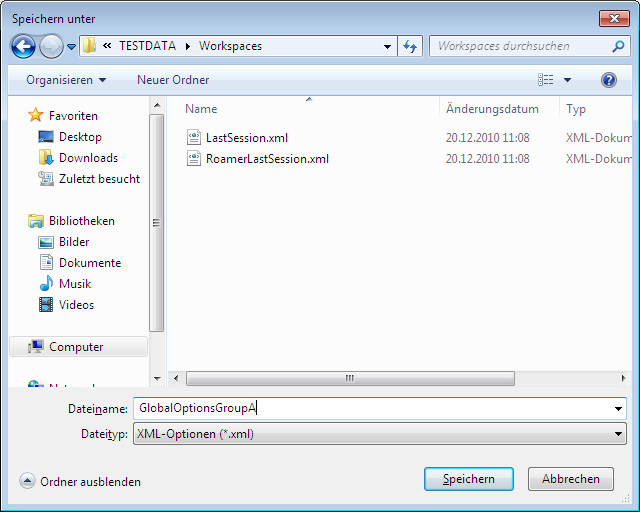
- Klicken Sie auf Speichern.
- Klicken Sie zum Schließen des Optioneneditors auf OK.